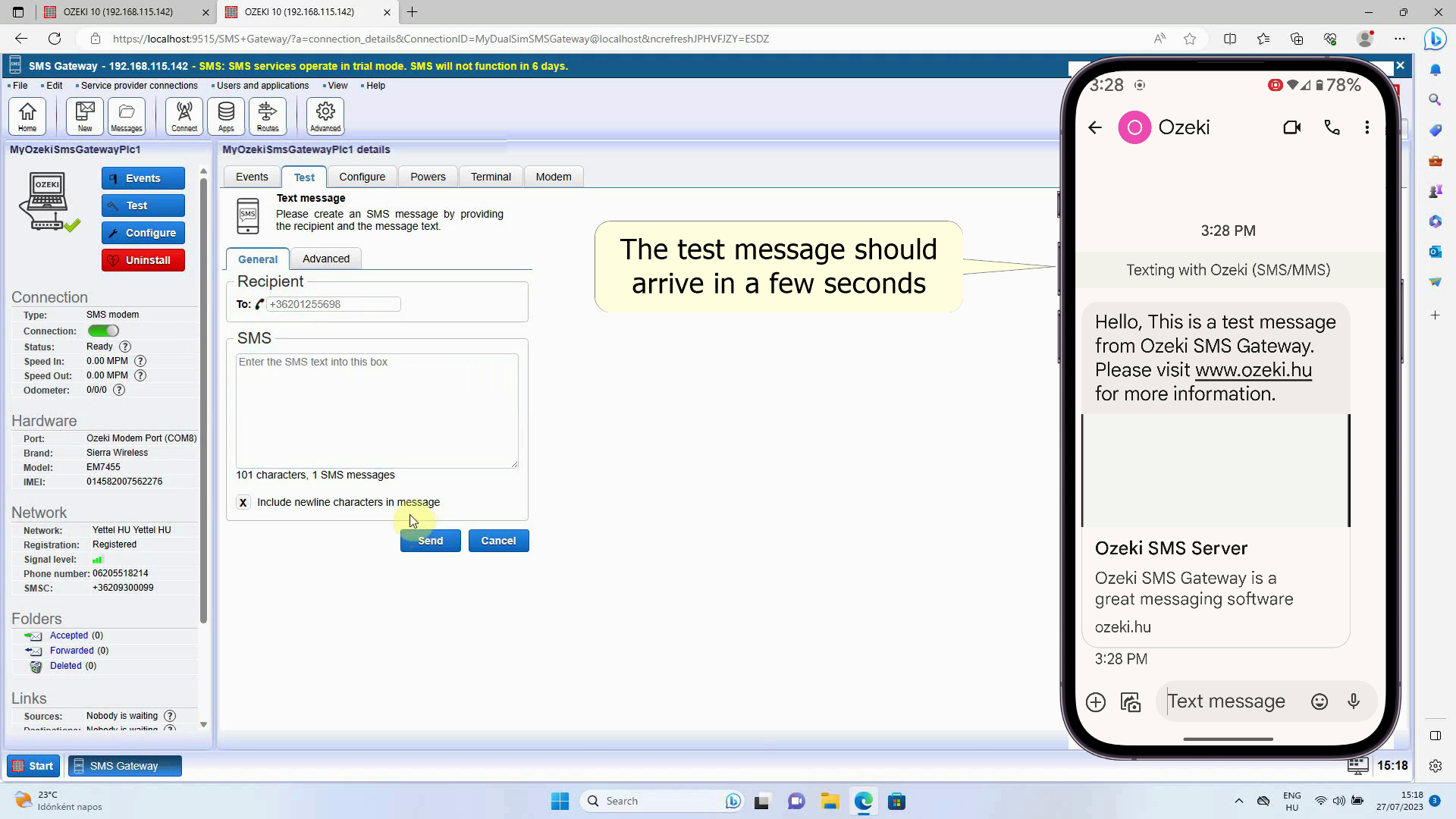بوابة أوزيكي للرسائل القصيرة PLC
يتحدث هذا المقال عن بوابة أوزيكي للرسائل القصيرة PLC، وتوافقها مع برنامج بوابة أوزيكي للرسائل القصيرة. الجهاز هو بوابة رسائل قصيرة متكاملة، وPLC، ومودم لجميع حلولك. بفضل اتصاله عالي السرعة، وتبريده السلبي الهادئ والفعال، وجميع ميزاته، فهو خيار ممتاز لحلولك الاحترافية.
ما هو مودم 4G؟
مودم 4G هو جهاز hardware يمكنه توفير اتصال مع مزود الخدمة. يتطلب بطاقة SIM للعمل. يُستخدم غالبًا لإرسال رسائل آلية أو جماعية. تتميز بوابة أوزيكي PLC بواحد منها بدعم أصلي. من السهل تثبيته وتكوينه باستخدام منصة برامج أوزيكي المثبتة مسبقًا على أنظمتنا.
ما هي بوابة الرسائل القصيرة Hardware؟
بوابة الرسائل القصيرة Hardware هي مودم خلوي وجهاز كمبيوتر مدمجين معًا. هذا الحل يسمح لك بامتلاك خادم بوابة والمودم في نفس الجهاز مع توافق إضافي لحلول موثوقة ومستقبلية. يقوم خادم البوابة بتجميع الرسالة لإرسالها بواسطة المودم بناءً على نص الرسالة ورقم الهاتف الذي تقدمه. يقوم المودم بإرسالها إلى مزود الخدمة الذي سيقوم بإرسالها إلى جهاز المستلم بناءً على رقم الهاتف المحدد. (الشكل 1)
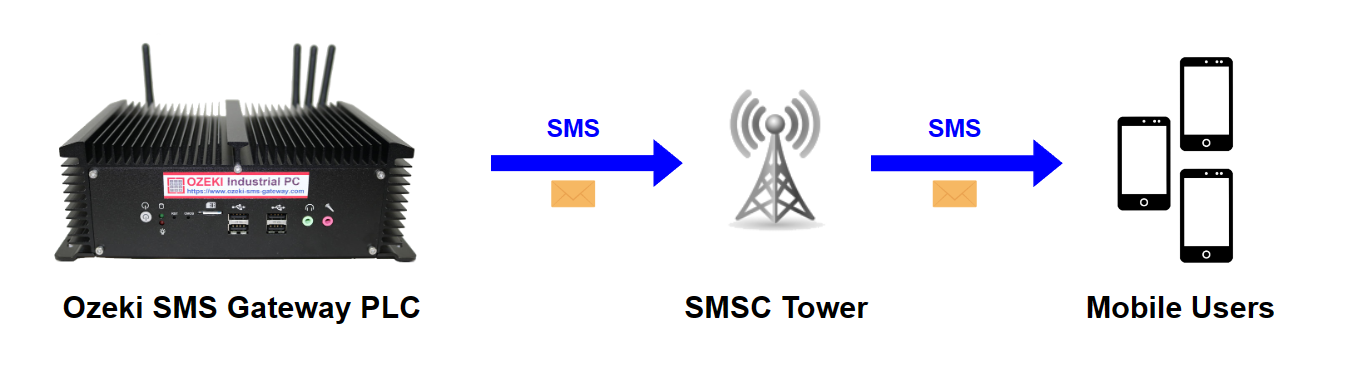
التوافق مع بوابة أوزيكي للرسائل القصيرة
بوابة أوزيكي للرسائل القصيرة PLC هي حل ممتاز للحلول الصناعية المتكاملة حيث تكون بوابة الرسائل القصيرة Hardware ضرورية. يقدم الجهاز وظائف PLC بحجم صغير نسبيًا، وسرعة عالية، وتبريد فعال. عند بناء بوابة الرسائل القصيرة Hardware هذه، حرصنا على التوافق المثالي مع بوابة أوزيكي للرسائل القصيرة، بالإضافة إلى السرعة العالية والعديد من الوظائف المفيدة. نقدم أيضًا أحدث الأدلة والمعلومات حول جميع منتجاتنا.
ما هو PLC؟
PLC (وحدة التحكم المنطقية القابلة للبرمجة) هو جهاز رقمي يستخدم في الأتمتة الصناعية للتحكم في الآلات والعمليات من خلال المنطق المبرمج ومدخلات/مخرجات.
كيفية إرسال رسالة SMS باستخدام بوابة أوزيكي PLC (خطوات سريعة)
لإرسال رسالة SMS باستخدام بوابة أوزيكي PLC:
- أدخل بطاقة SIM في بوابة أوزيكي PLC
- قم بتوصيل الهوائيات بالكمبيوتر
- قم بتوصيل الكمبيوتر بمصدر الطاقة
- شغل بوابة أوزيكي للرسائل القصيرة
- قم بتشغيل الكشف التلقائي عن مودم الرسائل القصيرة
- حدد رقم هاتف المستلم
- اكتب محتوى رسالة SMS
- انقر على زر الإرسال لإرسال الرسالة
- تحقق من رسالة SMS الاختبارية التي أرسلتها
إعداد Hardware بوابة أوزيكي للرسائل القصيرة PLC (فيديو تعليمي)
سيساعدك الدليل التالي على تعلم كيفية إعداد بوابة أوزيكي للرسائل القصيرة PLC لإرسال رسائل SMS (رسائل نصية). يبدأ الإعداد من البداية حتى تشغيل بوابة أوزيكي للرسائل القصيرة PLC. سنقوم بتوصيل مصدر الطاقة، Ethernet والشاشة مع الملحقات الأخرى، وتوصيل الهوائيات وإدخال بطاقة SIM للحصول على اتصال شبكة مثالي.
إعداد Software بوابة أوزيكي للرسائل القصيرة PLC (فيديو تعليمي)
سيساعدك الدليل التالي على تعلم كيفية إعداد بوابة أوزيكي للرسائل القصيرة PLC لإرسال رسائل SMS (رسائل نصية). يستخدم هذا الإعداد المودم المدمج في بوابة أوزيكي للرسائل القصيرة PLC مع برنامج بوابة أوزيكي للرسائل القصيرة. يبدأ الفيديو من تشغيل الجهاز المجمع، وفي النهاية، يجب أن تكون قد أرسلت رسالتك الاختبارية الأولى. يستغرق الفيديو حوالي دقيقتين، ولإكمال الإعداد، يجب أن يستغرق حوالي 10-15 دقيقة إذا اتبعت دليلنا السهل خطوة بخطوة.
المزيد من المعلومات حول المنتج
احصل على الأجزاء التي تحتاجها لإعداد الكمبيوتر بشكل صحيح
تحتاج إلى بطاقة SIM صغيرة، وأربعة هوائيات، ومصدر طاقة مع كابل تيار متردد، والكمبيوتر نفسه (كلها مشمولة مع بوابة أوزيكي للرسائل القصيرة PLC). (كلها موضحة في الشكل 2) تأكد من أن لديك جميع أجزاء hardware التي تحتاجها لاستخدام المودم لأن كل تفصيل صغير مهم.

قم بتوصيل مصدر الطاقة
لتشغيل بوابة أوزيكي PLC، ستحتاج إلى مصدر طاقة خارجي بجهد 12 فولت تيار مستمر. قم بتوصيل مصدر الطاقة باستخدام محول التيار المتردد. اجمع هذين المكونين لتمكينك من توصيل مصدر الطاقة بشبكة التيار المتردد. (راجع الشكل 3).

ربط الهوائيات
لربط الهوائيات، حدد موقع المنافذ الأربعة المرتبة في صف – ثلاثة متجاورة مع بعضها البعض، والرابع على الجانب المقابل من الكمبيوتر. ثبت جميع الهوائيات الأربعة بإحكام عن طريق لفها بقوة لضمان اتصال مستقر ومنعها من أن تصبح فضفاضة. الهوائيات المقدمة مصممة لتوفير اتصال ممتاز وعالي السرعة، ولكن يمكنك أيضًا استخدام هوائياتك الخاصة إذا كنت تفضل ذلك. (كما هو موضح في الشكل 4).
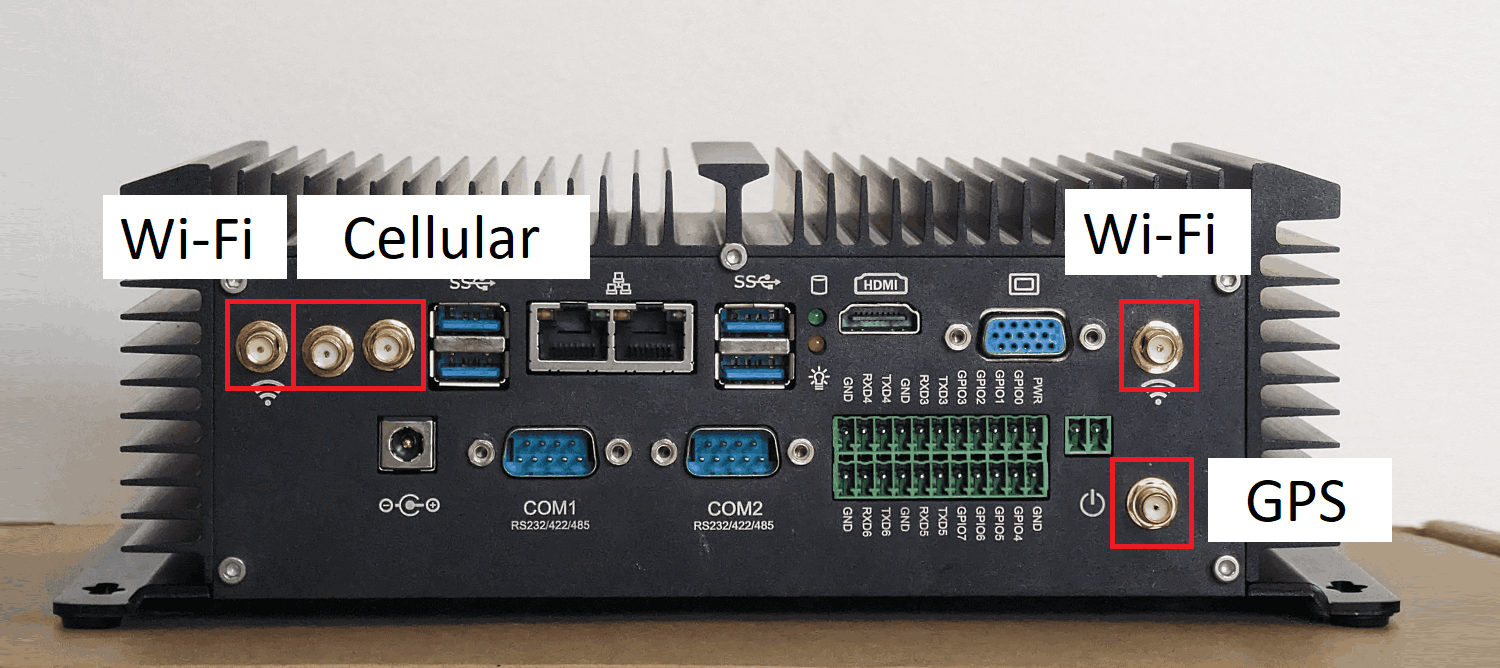
أدخل بطاقة SIM الخاصة بك
لإدخال بطاقة SIM الخاصة بك، تأكد من أن حجمها مناسب. يعمل Ozeki Gateway PLC مع بطاقات micro-SIM. إذا لم تكن بطاقة SIM الخاصة بك مقطوعة مسبقًا، يمكنك تغيير حجمها عند مزود الخدمة أو متجر GSM محلي. إذا كانت بطاقة SIM الخاصة بك أصغر من بطاقة micro-SIM، فقد تحتاج إلى الحصول على محول إذا فقدت المحول الأصلي. أدخل بطاقة SIM بجوار الهوائيات، مع توجيه جهات الاتصال نحو الطباعة البيضاء على العلبة. (انظر إلى الشكل 5 لمعرفة الموضع الصحيح).

إعدادات مهمة لبطاقة SIM
هذه الإعدادات مهمة جدًا، وإذا لم تكملها، لن تعمل بطاقة SIM الخاصة بك مع Ozeki Gateway PLC. يجب عليك تعطيل رمز PIN الخاص بك وتوجيه المكالمات الهاتفية إلى رقم هاتف آخر. يمكنك تنفيذ هذه الخطوات على هاتف محمول عادي (الشكل 6)
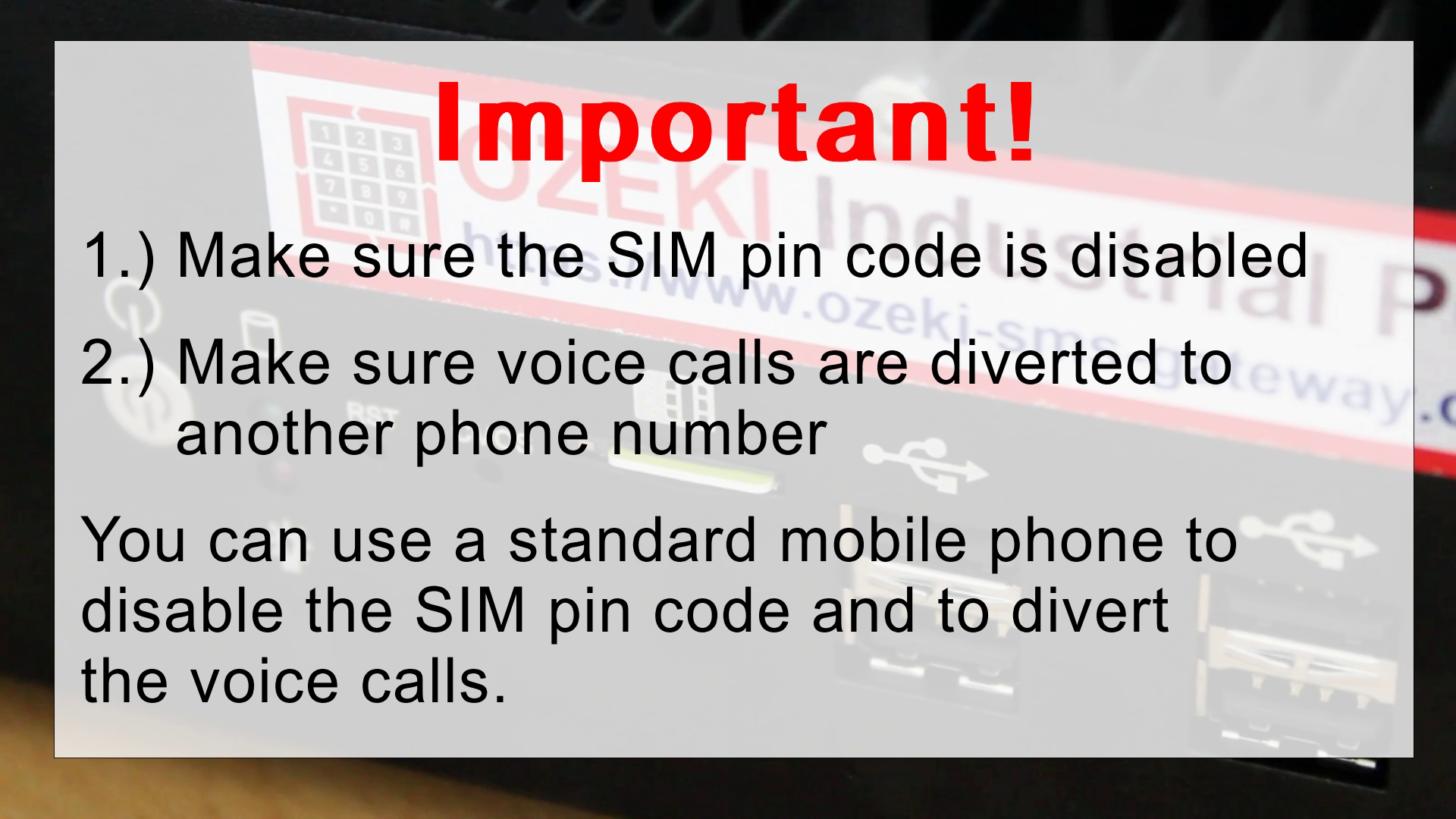
قم بتوصيل الكمبيوتر بمصدر الطاقة
قم بتوصيل الكمبيوتر بمصدر الطاقة. حدد موقع قابس التيار المستمر على مصدر الطاقة وأدخله في منفذ 12V DC الخاص بالكمبيوتر. (راجع الشكل 7).
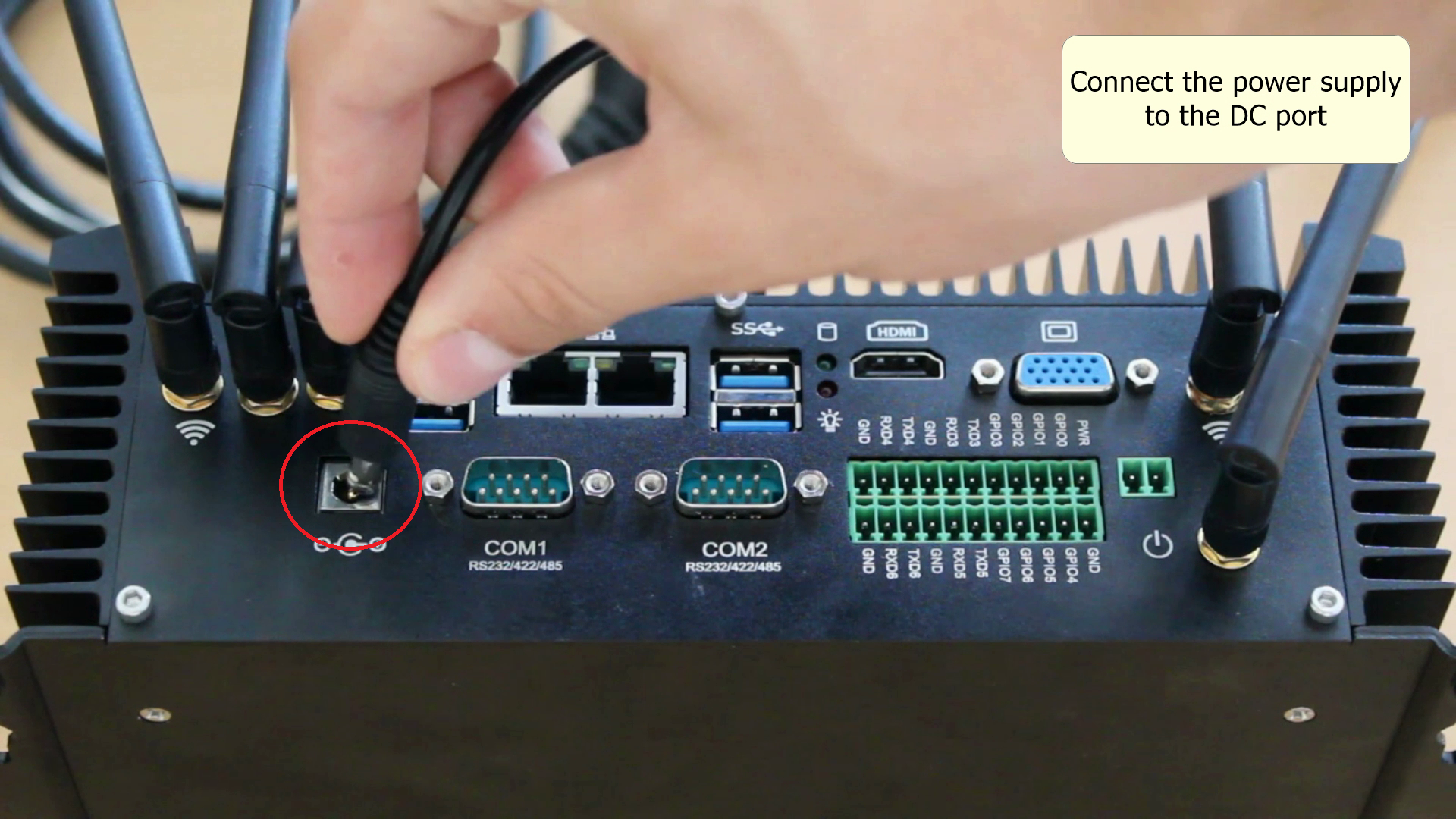
قم بتوصيل شاشتك
لإنشاء اتصال بين الكمبيوتر والشاشة، يمكنك استخدام إما كابل HDMI أو كابل VGA. إذا لم يكن جهازك يحتوي على هذه المنافذ، يمكنك بسهولة شراء محول مناسب لتتناسب مع أجهزتك. قم بتوصيل الكابل الذي اخترته وفقًا لذلك. (راجع الشكل 8).
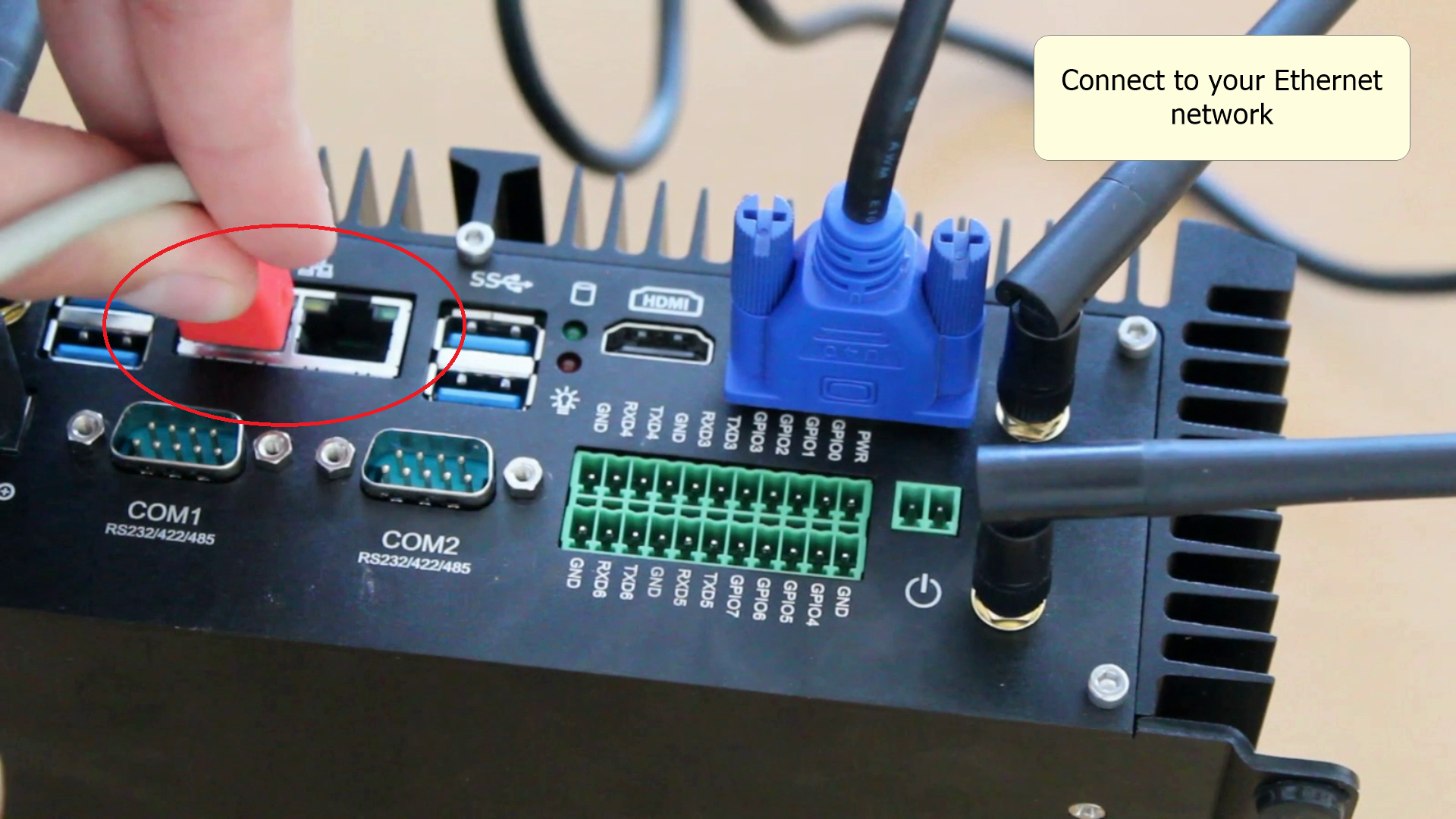
قم بتوصيل الكمبيوتر بشبكة Ethernet الخاصة بك
لكي يعمل الكمبيوتر بشكل طبيعي، تحتاج إلى إنشاء اتصال بالإنترنت. يمكن تحقيق ذلك باستخدام منفذي Ethernet الموجودين في الجزء الخلفي من الكمبيوتر أو عن طريق الاتصال بشبكة Wi-Fi. (راجع الشكل 9).
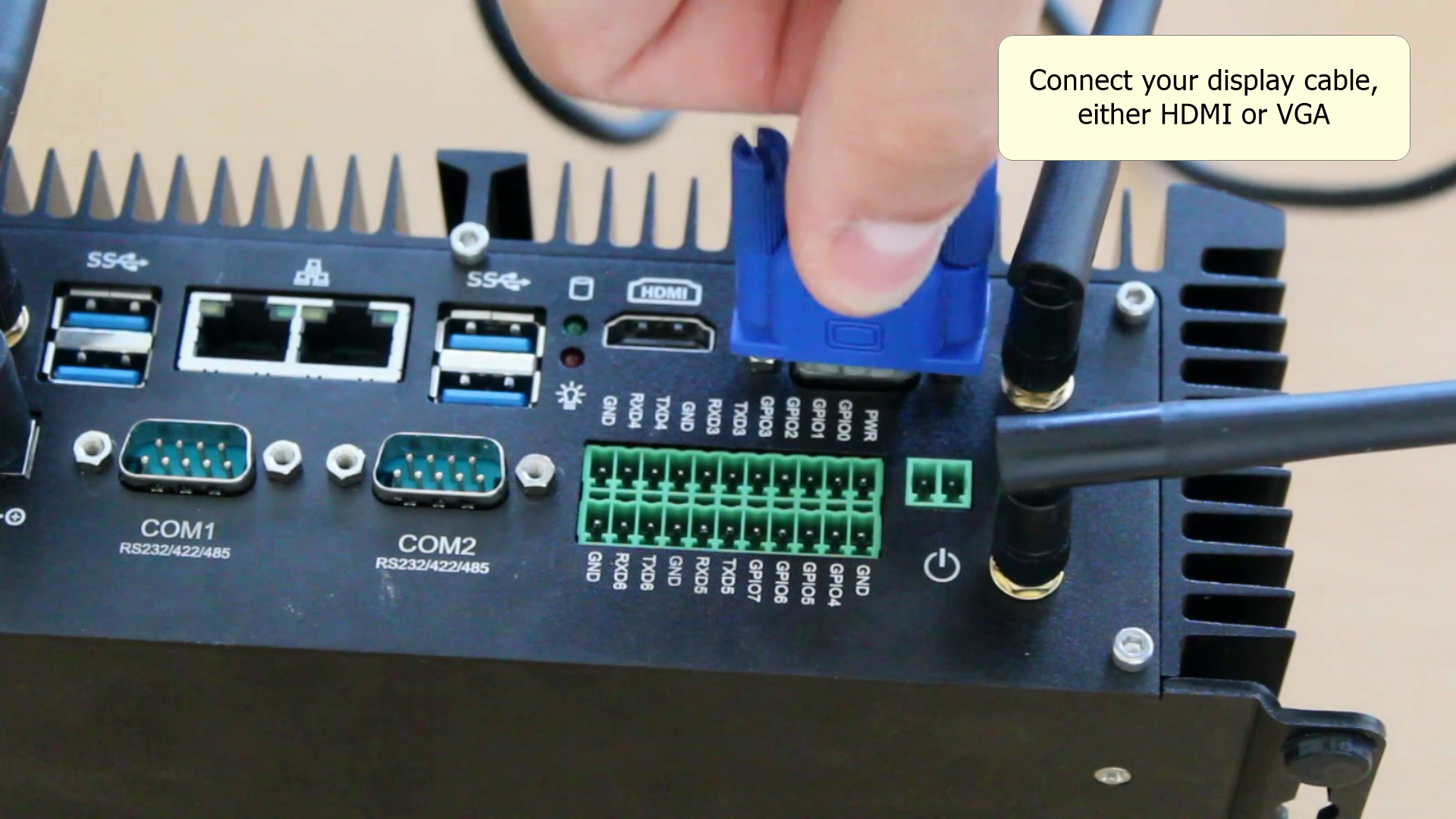
قم بتوصيل الملحقات
لإعداد Ozeki SMS Gateway PLC الخاص بك، ستحتاج إلى توصيل ملحقات مثل لوحة المفاتيح والماوس. يوفر الجهاز منافذ USB متعددة، والتي يجب أن تكون كافية لمعظم السيناريوهات. إذا كنت بحاجة إلى منافذ إضافية، يمكنك توسيعها بسهولة باستخدام محور USB. (راجع الشكل 10).
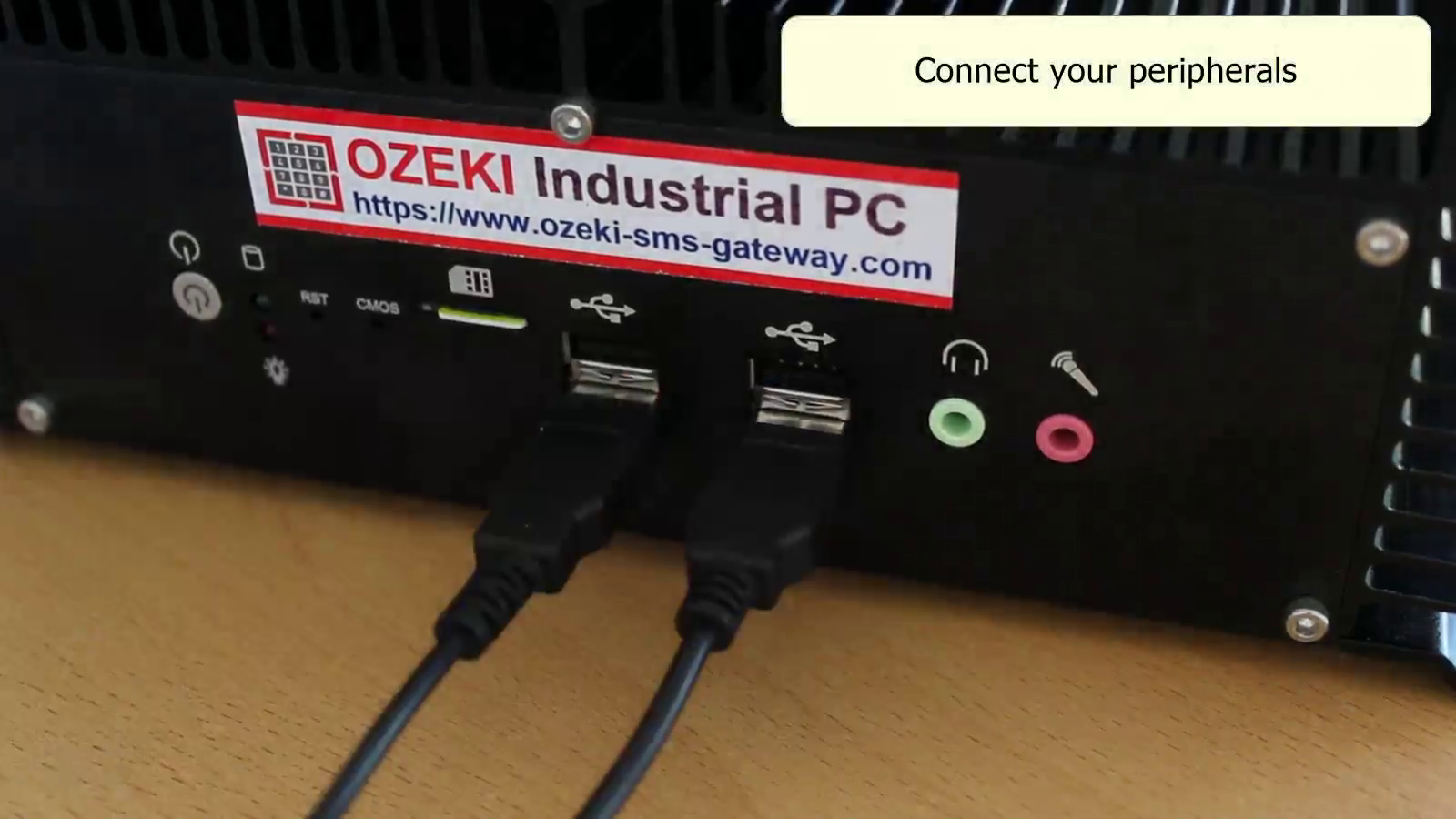
قم بتوصيل الكمبيوتر بالكهرباء
تأكد من توصيل الكمبيوتر بمصدر طاقة. حدد موقع موصل التيار الكهربائي بالقرب من المكان الذي تنوي استخدام Ozeki Gateway PLC فيه، ثم قم بتوصيله وفقًا لذلك. (راجع الشكل 11).

قم بتشغيل الكمبيوتر
بمجرد توصيل الكمبيوتر، يجب أن يعمل تلقائيًا، ولكن إذا لم يفعل ذلك، فقد تحتاج إلى الضغط على زر التشغيل (الموقع كما هو موضح في الشكل 12) بين منافذ USB. إذا كان المؤشر بجواره أحمر اللون، فهذا يعني أنه يعمل ويجب أن تتمكن من رؤية الكمبيوتر وهو يبدأ التشغيل على شاشتك. (انظر الشكل 12)
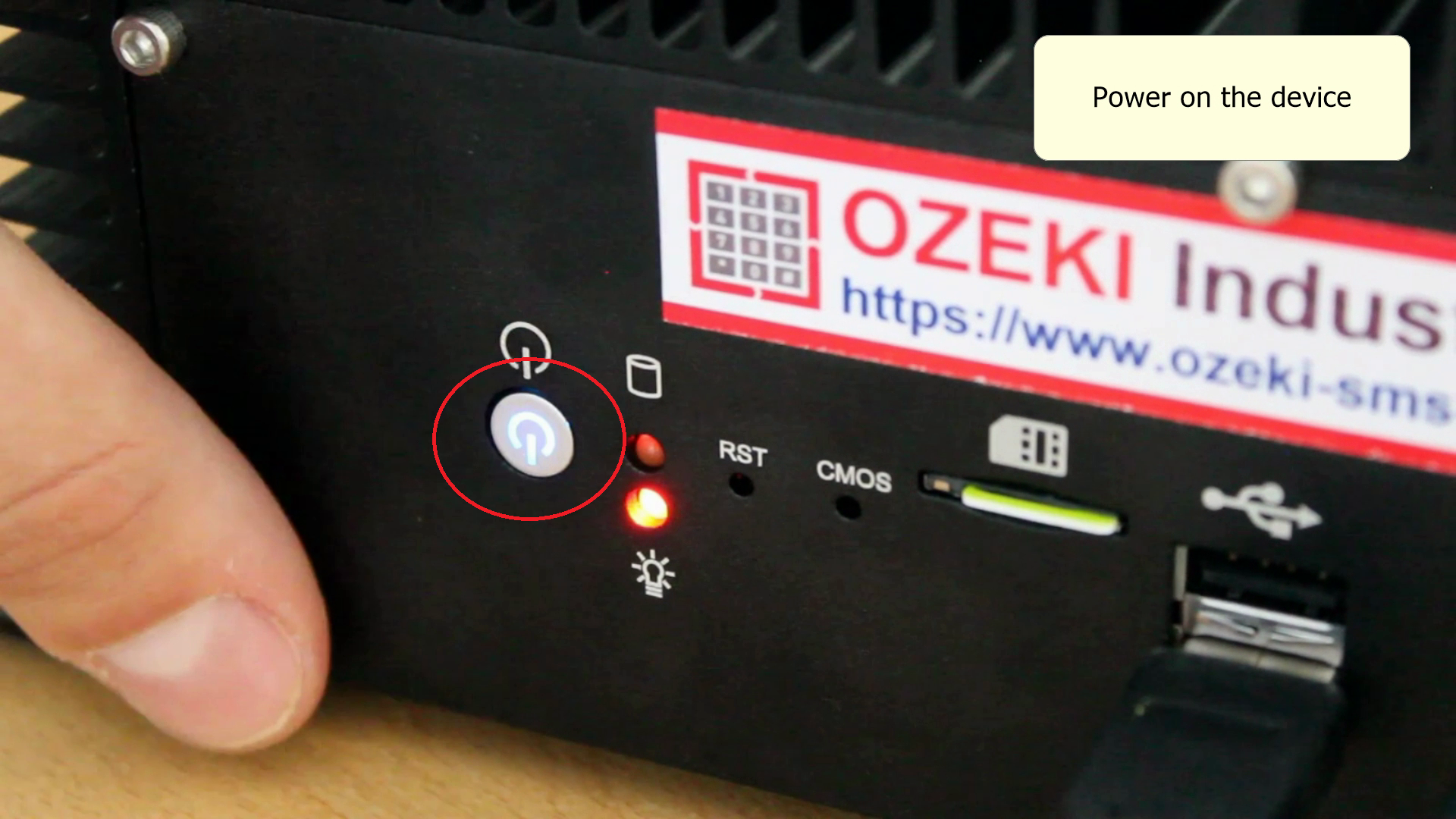
انتظر حتى يتم تشغيل الكمبيوتر
انتظر حتى يتم تشغيل Ozeki Gateway PLC الخاص بك (كما هو مرئي في الشكل 13)
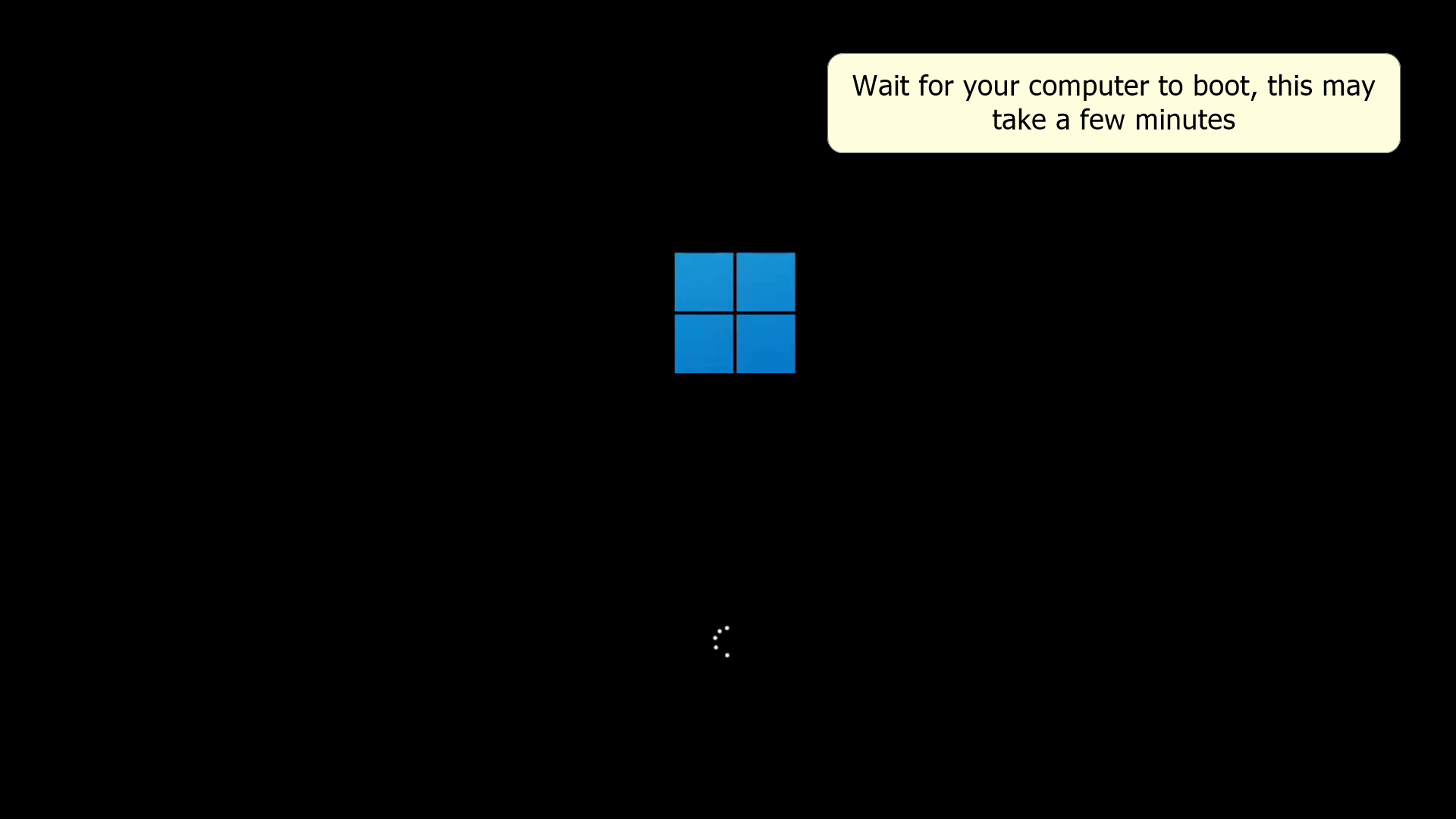
فتح منصة برمجيات Ozeki
للوصول إلى منصة برمجيات Ozeki، ابدأ بالنقر على عنصر البحث في شريط مهام Windows. ثم، اكتب Ozeki 10 وانقر على التطبيق الذي يظهر في نتائج البحث باسم Ozeki 10. يجب أن يبدأ تشغيل البرنامج في غضون ثوانٍ قليلة. (كما هو موضح في الشكل 14).
إذا لم تقم بتنزيل Ozeki 10 بعد، يمكنك تنزيله من هنا: صفحة تنزيل مثبت Ozeki
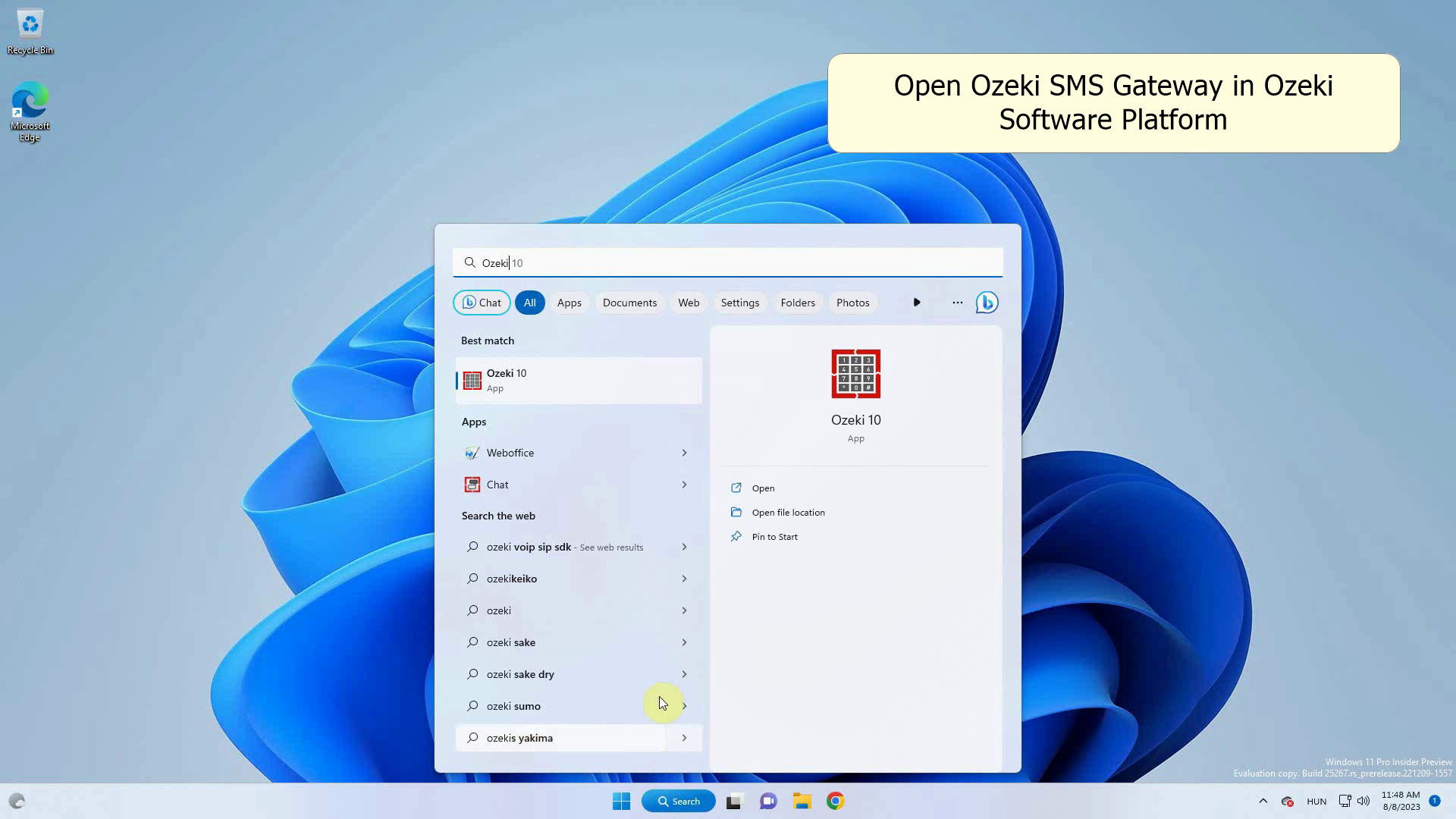
فتح تطبيق بوابة الرسائل القصيرة في منصة برمجيات Ozeki
قم بالوصول إلى بوابة الرسائل القصيرة Ozeki داخل منصة برمجيات Ozeki. ستجد عادةً مجموعة من التطبيقات الافتراضية على الجانب الأيسر. افتح تطبيق بوابة الرسائل القصيرة، المعروف بأيقونة هاتف مكتوب بداخلها "SMS". هذا الإجراء سيطلق تطبيق بوابة الرسائل القصيرة. (كما هو موضح في الشكل 15).
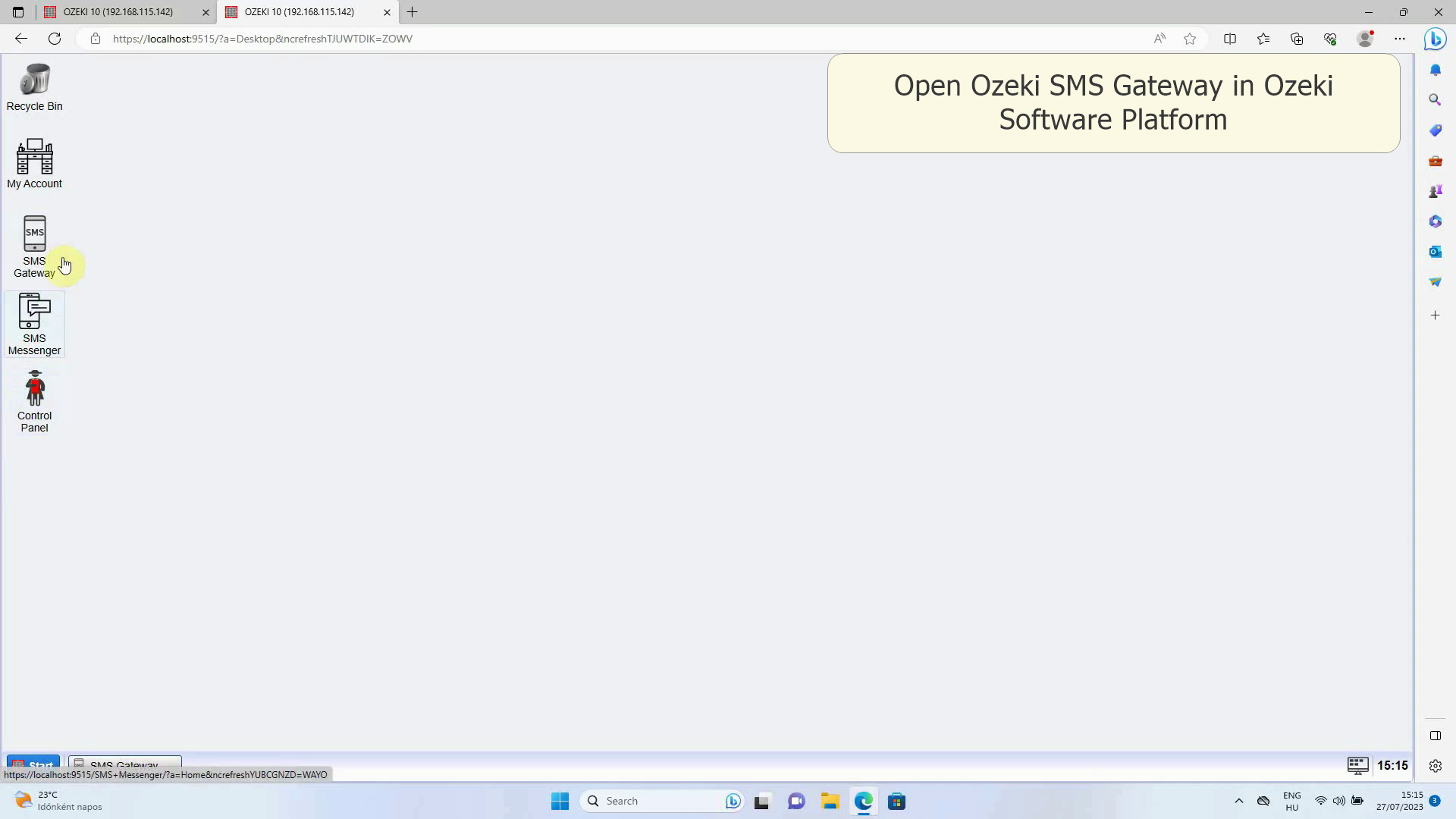
إضافة اتصال جديد
لإضافة اتصال جديد في بوابة الرسائل القصيرة Ozeki، حدد موقع إضافة اتصال جديد في لوحة الاتصالات على اليسار وانقر عليه. هذا سيفتح صفحة قائمة الاتصالات، حيث يمكنك تكوين مودم الرسائل القصيرة. (كما هو موضح في الشكل 16).
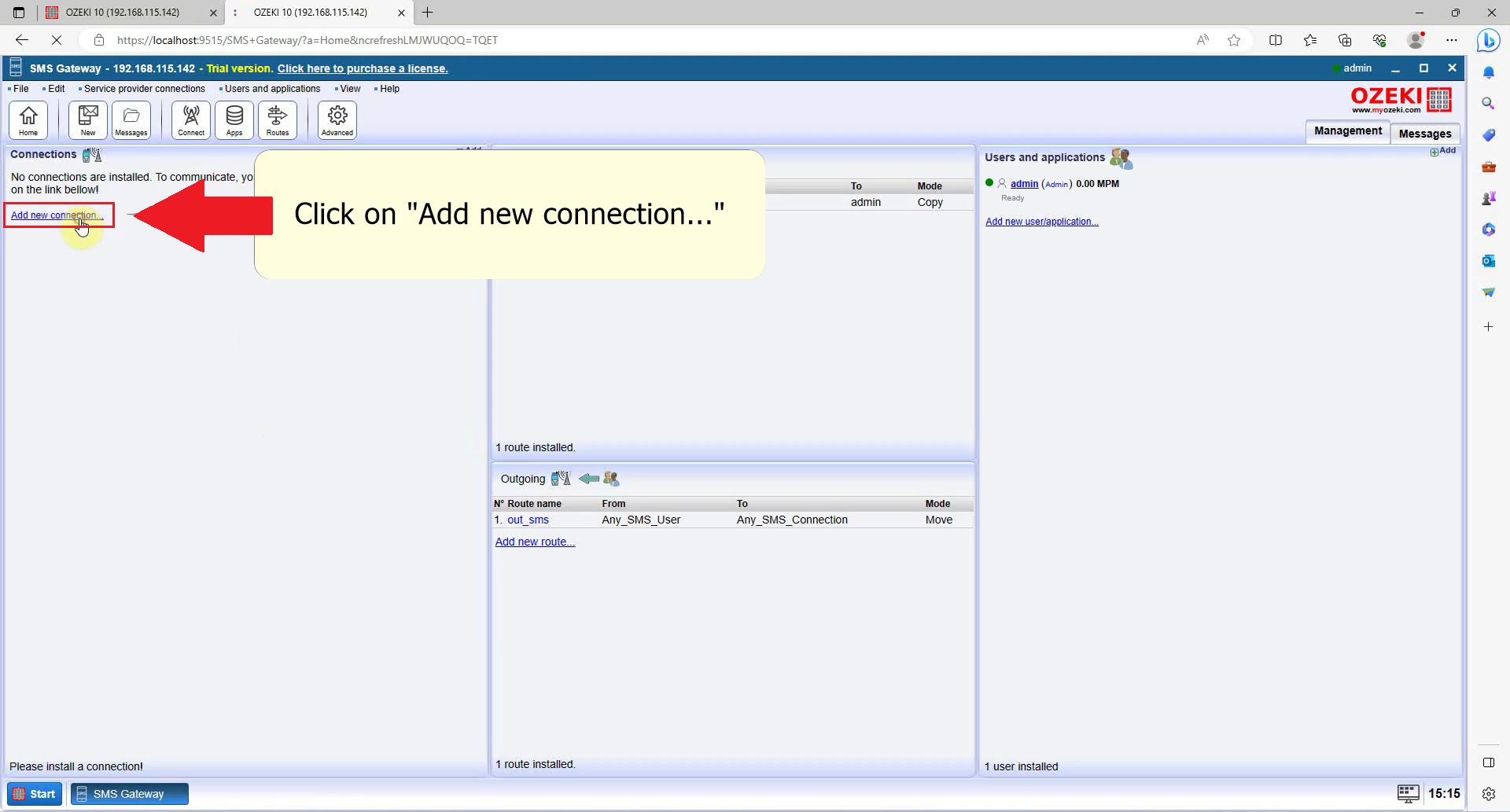
تثبيت مودم رسائل قصيرة جديد
ضمن قائمة الاتصالات، ابحث عن مودم الرسائل القصيرة وحدد موقع رابط تثبيت بجواره. يمكن العثور على هذا الإدخال في أعلى القائمة ضمن فئة الاتصالات اللاسلكية (SMS, MMS). انقر على هذا الرابط لبدء عملية إعداد بوابة الرسائل القصيرة الخاصة بك والبدء في إرسال الرسائل. (كما هو موضح في الشكل 17).
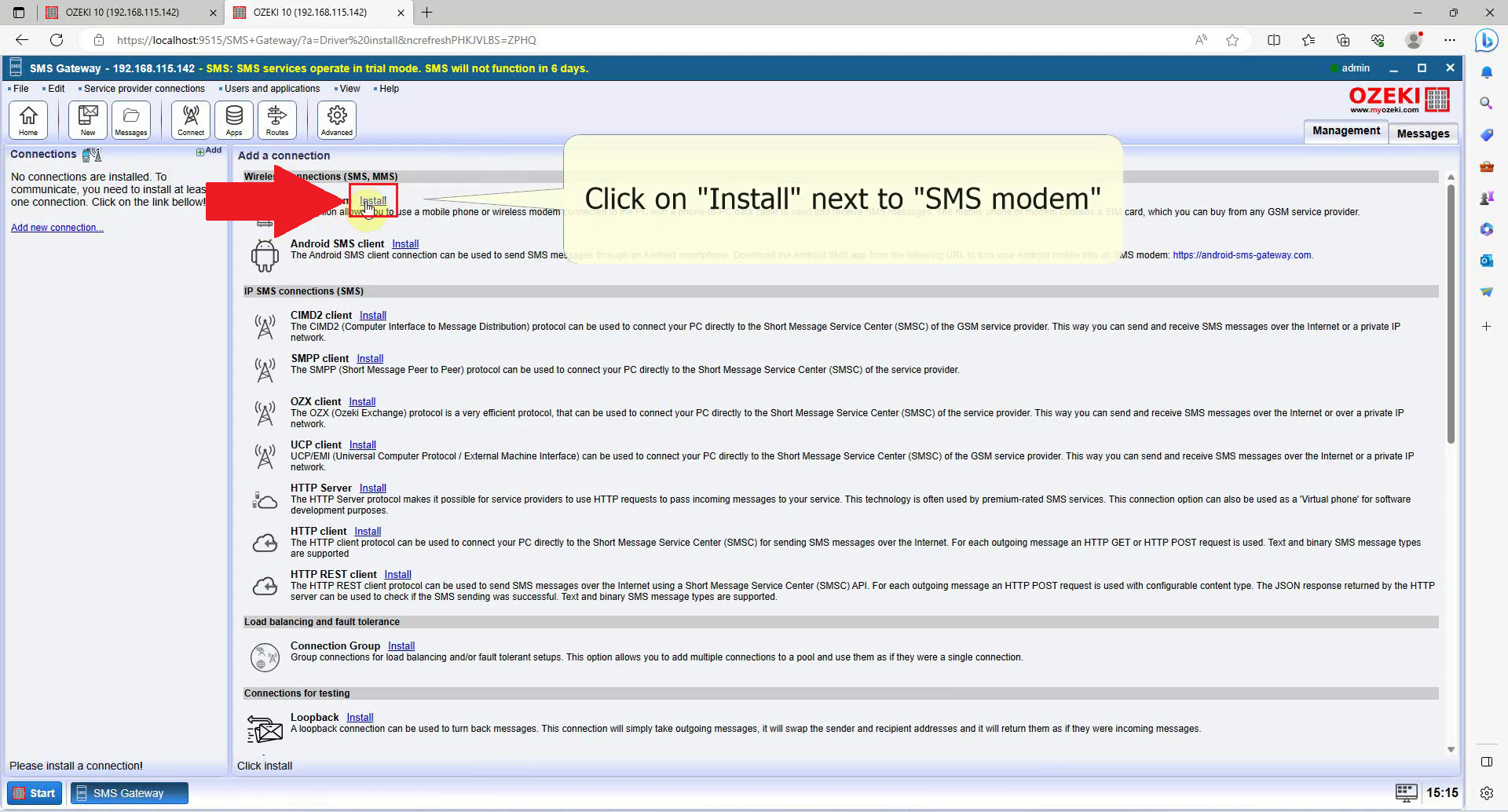
تعيين اسم لمودمك
في قسم الإعدادات، تحت علامة التبويب العامة، لديك خيار تعيين اسم مخصص لمودمك. ومع ذلك، تجنب استخدام الأحرف الخاصة مثل علامات الاستفهام أو النجوم. يُنصح بشدة بتعيين اسم مخصص لمنع أي التباس، خاصة عند إدارة اتصالات متعددة. (راجع الشكل 18).
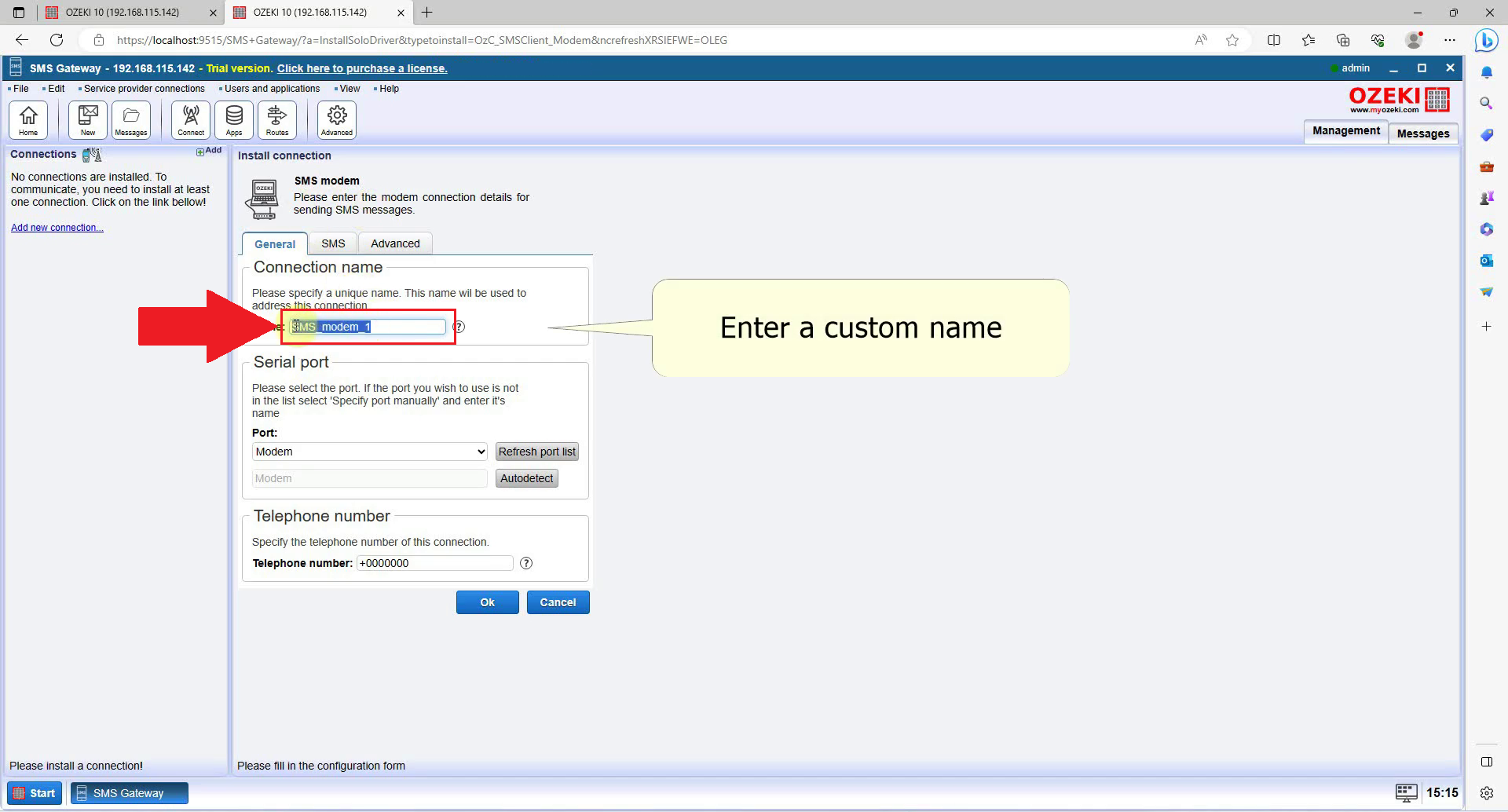
اختيار المنفذ
ضمن إعدادات المنفذ التسلسلي، افتح قائمة المنفذ المنسدلة وابحث عن منفذ مودم Ozeki. اختر هذا الخيار لبدء تكوين المودم المدمج في بوابة الرسائل القصيرة Ozeki PLC لإرسال الرسائل عبر 4G. (راجع الشكل 19).
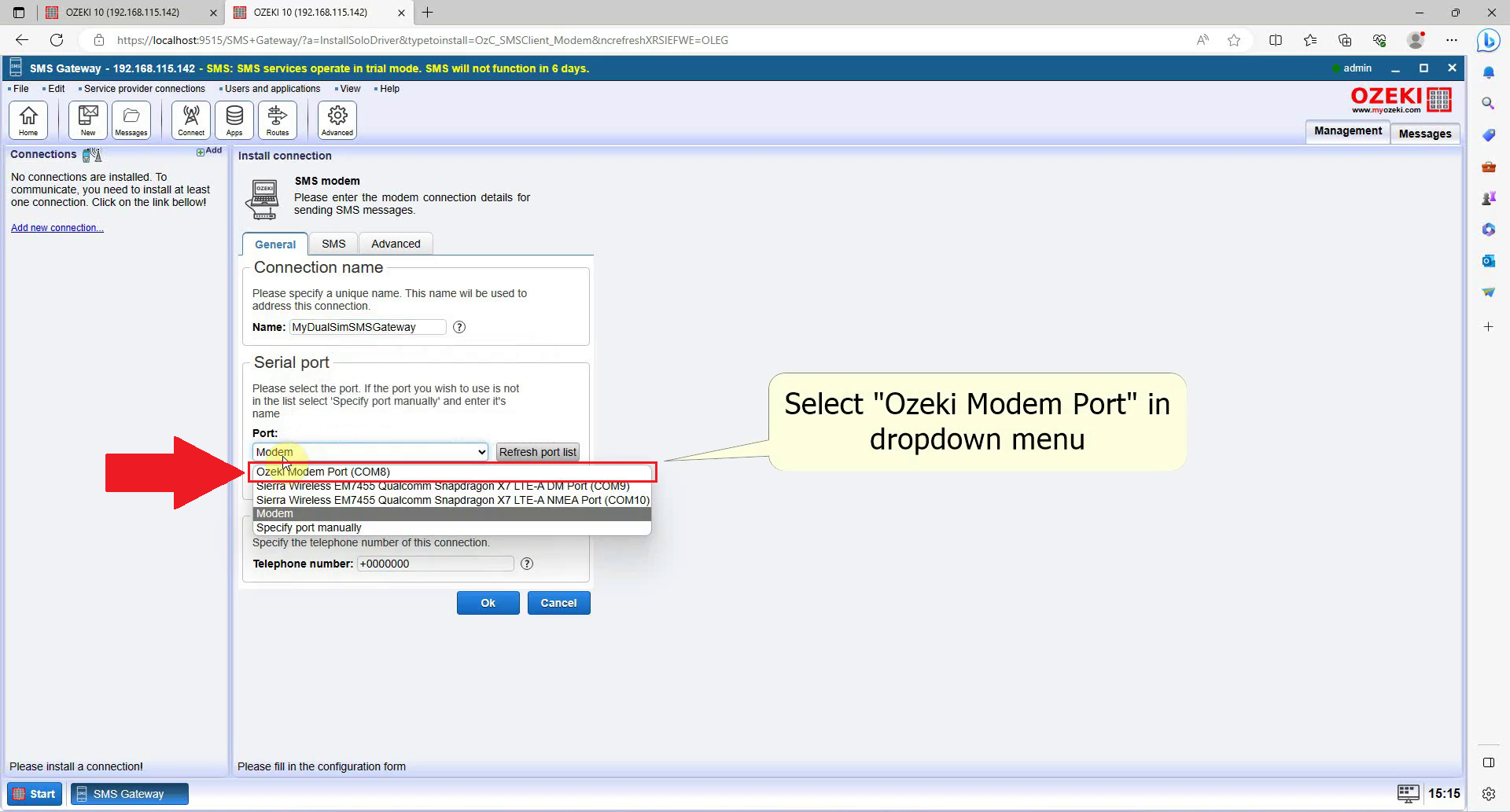
الكشف التلقائي عن الخصائص
بجوار قائمة الاختيار، حدد موقع الزر الأزرق المسمى الكشف التلقائي. انقر على هذا الزر لاسترداد جميع البيانات اللازمة من بطاقة SIM الخاصة بك تلقائيًا، بما في ذلك رقم هاتفك، وتكوين الإعدادات وفقًا لذلك. قد تستغرق هذه العملية بضع ثوانٍ لإكمالها. (راجع الشكل 20).
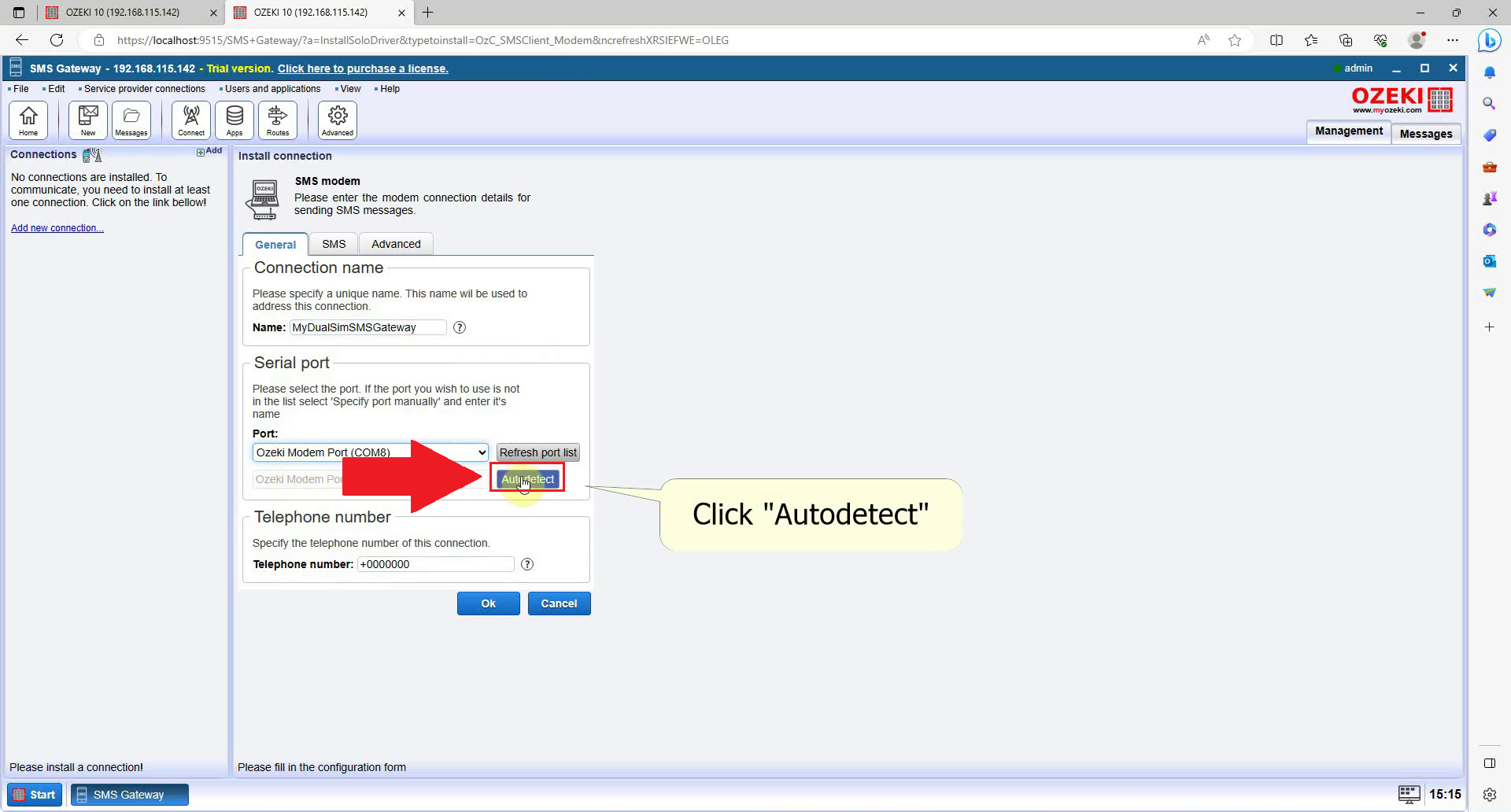
تحقق من المعلومات
افحص تفاصيلك عن كثب. ستظهر نافذة مكتوب عليها الكشف التلقائي، تعرض المعلومات المستردة من بطاقة SIM الخاصة بك. تحقق من أن جميع التفاصيل تطابق معلومات بطاقة SIM الخاصة بك، ويمكنك أيضًا العثور على تفاصيل المودم هنا. بمجرد تأكيد كل شيء، انقر على الزر موافق الموجود في الجزء السفلي. سيختتم هذا إجراء الكشف التلقائي ويجهز مودمك لإرسال رسائل SMS من جهاز الكمبيوتر الخاص بك. (راجع الشكل 21).
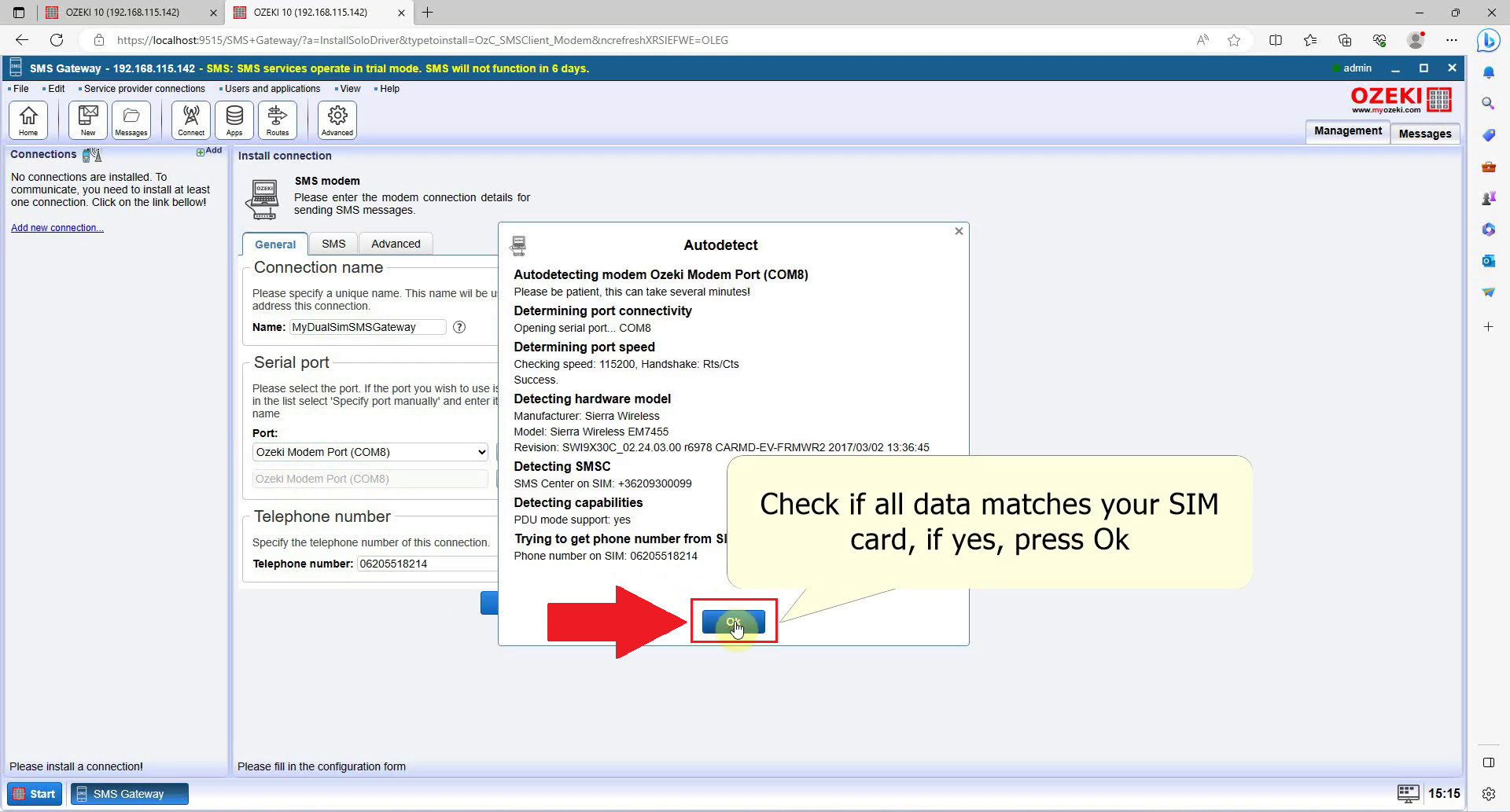
إنهاء إعداد مودمك
لإكمال إعداد مودمك، حدد موقع الزر الأزرق موافق في الجزء السفلي من الشاشة. إذا كنت ترغب في إجراء تعديلات إضافية على إعدادات المودم الخاص بك، لديك خيار القيام بذلك الآن تحت علامة التبويب SMS أو علامة التبويب المتقدمة. بدلاً من ذلك، يمكنك العودة إلى هذه علامة التبويب لاحقًا بعد الضغط على موافق والوصول إلى علامة التبويب تكوين لإجراء المزيد من التعديلات. (كما هو موضح في الشكل 22).
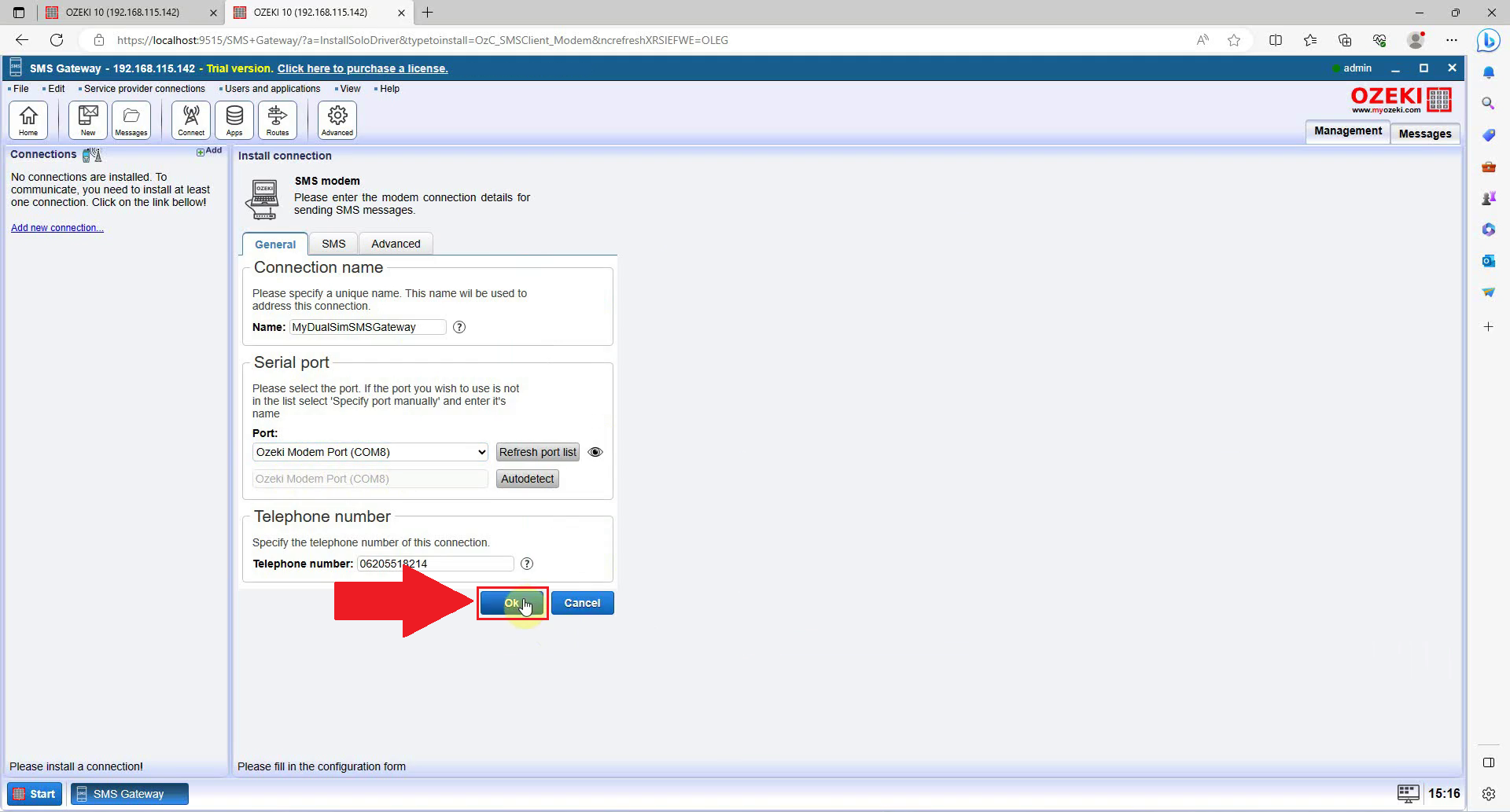
انتقل إلى لوحة الاختبار
انتقل إلى شريط التنقل الموجود في اللوحة اليمنى وحدد اختبار للوصول إلى صفحة علامة التبويب اختبار. من هناك، يمكنك الدخول إلى صفحة إرسال رسالة اختبار. هذا هو المكان حيث يمكنك إرسال رسائل اختبار إلى المستلمين بمحتوى مخصص. (كما هو موضح في الشكل 23).
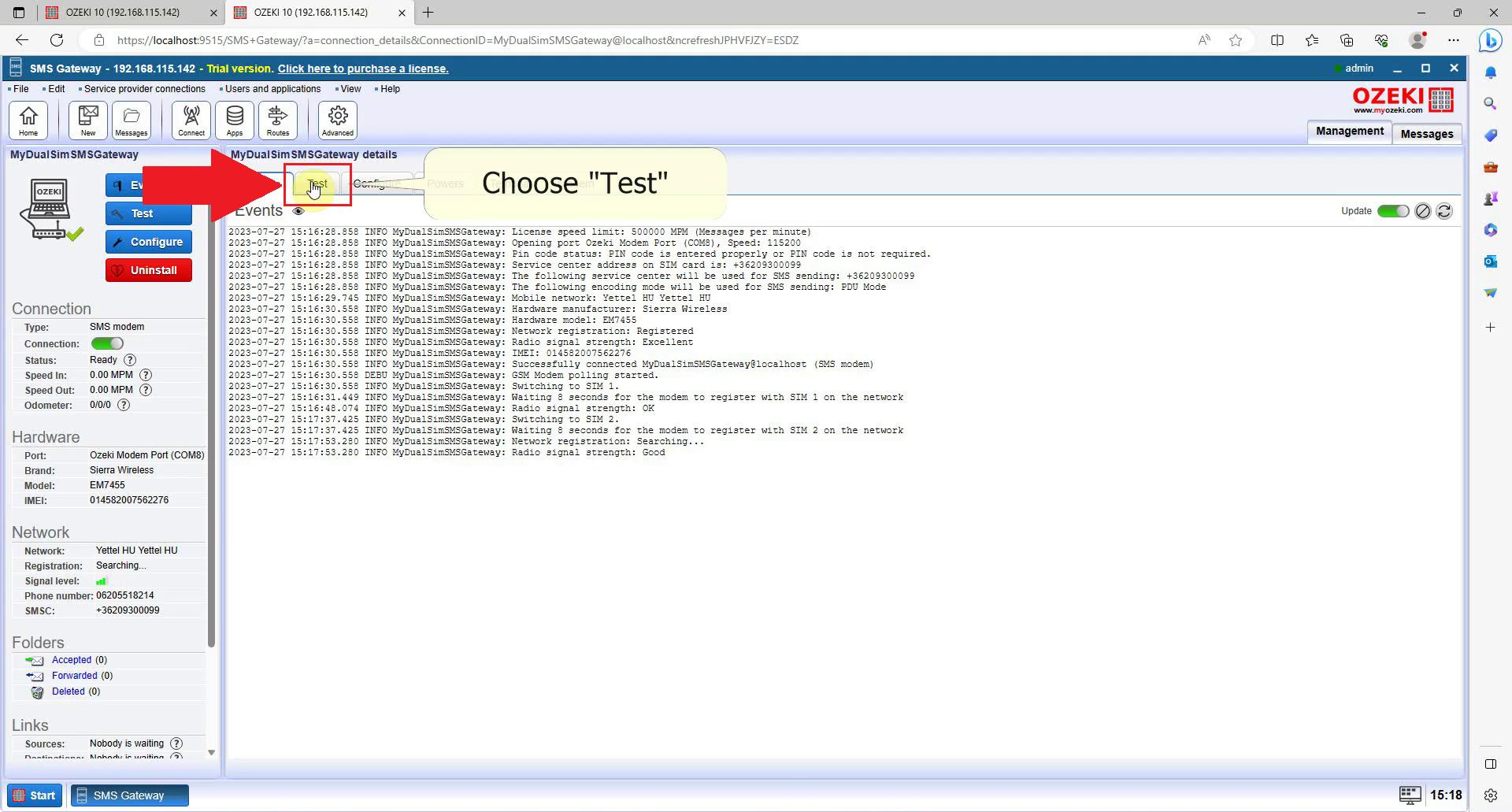
تمكين اتصال مودم الرسائل القصيرة
لتفعيل اتصال مودم الرسائل القصيرة، حدد مجموعة الاتصال على اليسار. ضمن هذه المجموعة، ابحث عن مفتاح الاتصال، وهو الخيار الثاني المدرج. انقر على هذا المفتاح لتشغيله، مما يجعله أخضر اللون. هذا الإجراء سيبدأ عملية اتصال المودم بمزود الخدمة الخاص بك. (الشكل 24).
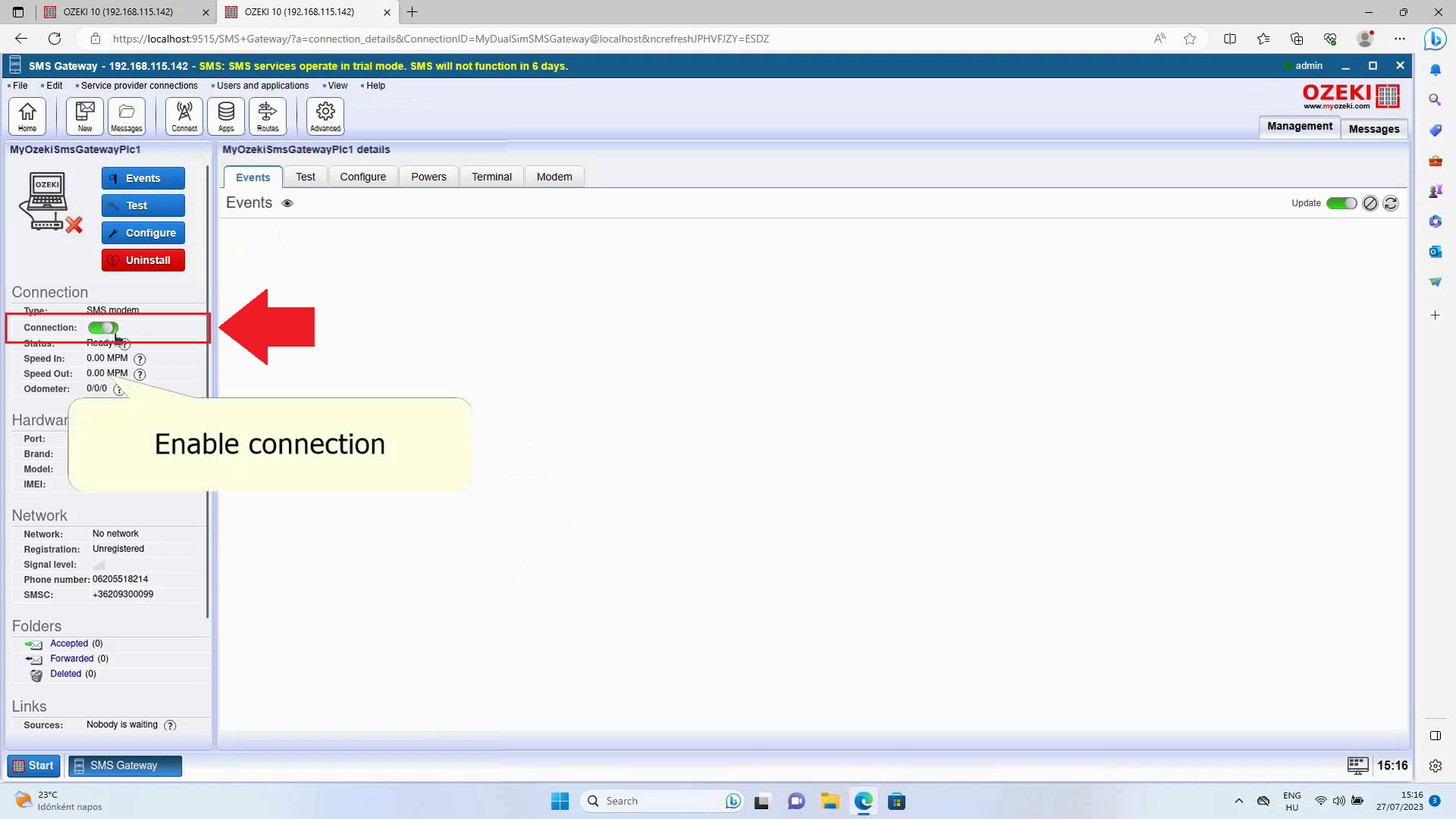
ملء عنوان المستلم ورسالة الاختبار
أدخل عنوان المستلم واكتب رسالة الاختبار. حدد حقل إلى ضمن مجموعة المستلم. في هذا الحقل، أدخل رقم هاتف المستلم. ثم استخدم حقل النص الرسالة القصيرة لكتابة محتوى رسالتك. يمكنك كتابة أي محتوى تريده هنا. (راجع الشكل 25).
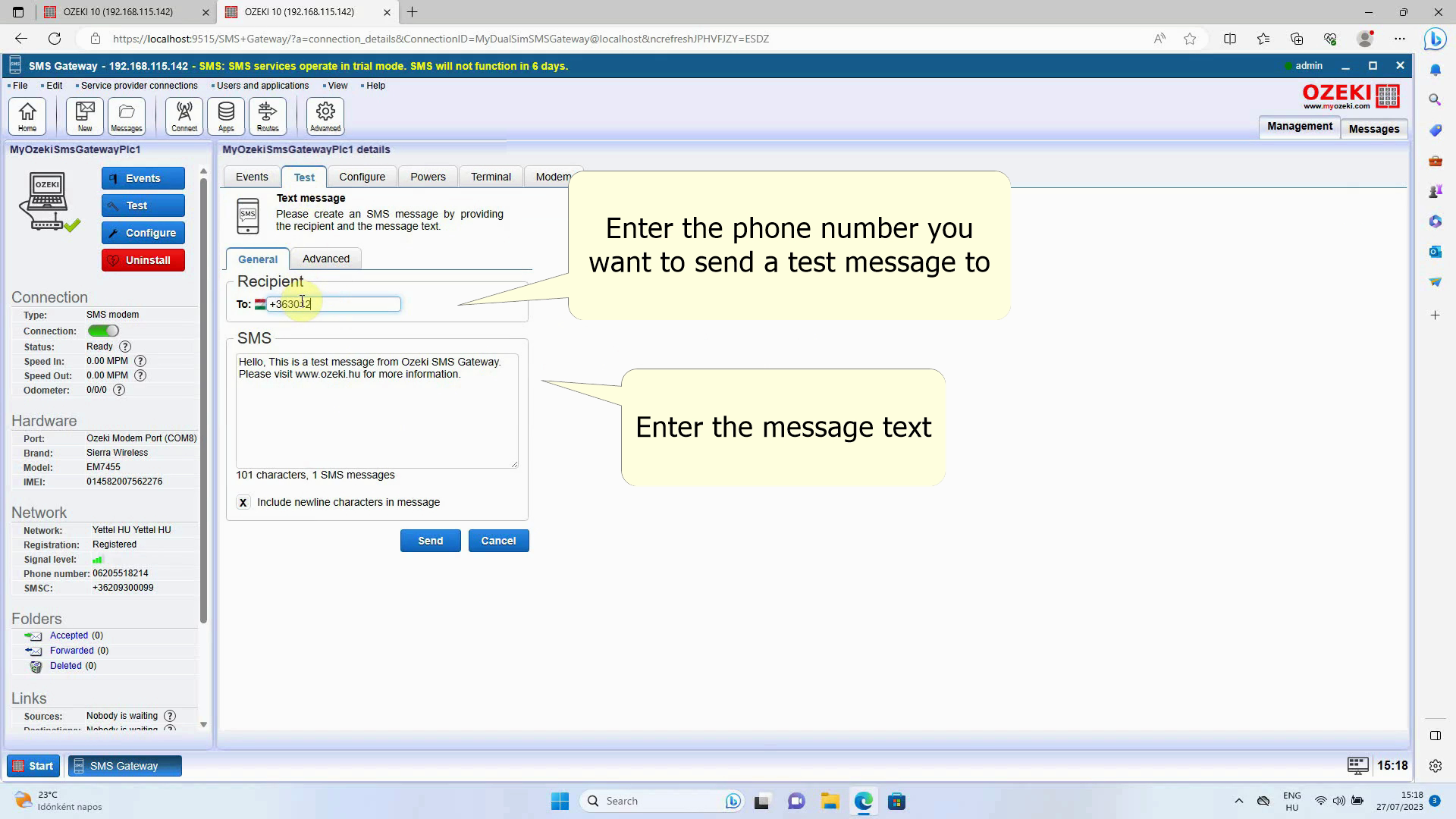
إرسال الرسالة القصيرة
إذا كنت قد انتهيت من كتابة رسالتك القصيرة، تابع لإرسالها. ابحث عن زر إرسال الأزرق الموجود في أسفل الشاشة. انقر على هذا الزر لإرسال الرسالة. يمكنك توقع استلام الرسالة القصيرة على رقم الهاتف المحدد بعد وقت قصير. (راجع الشكل 26).
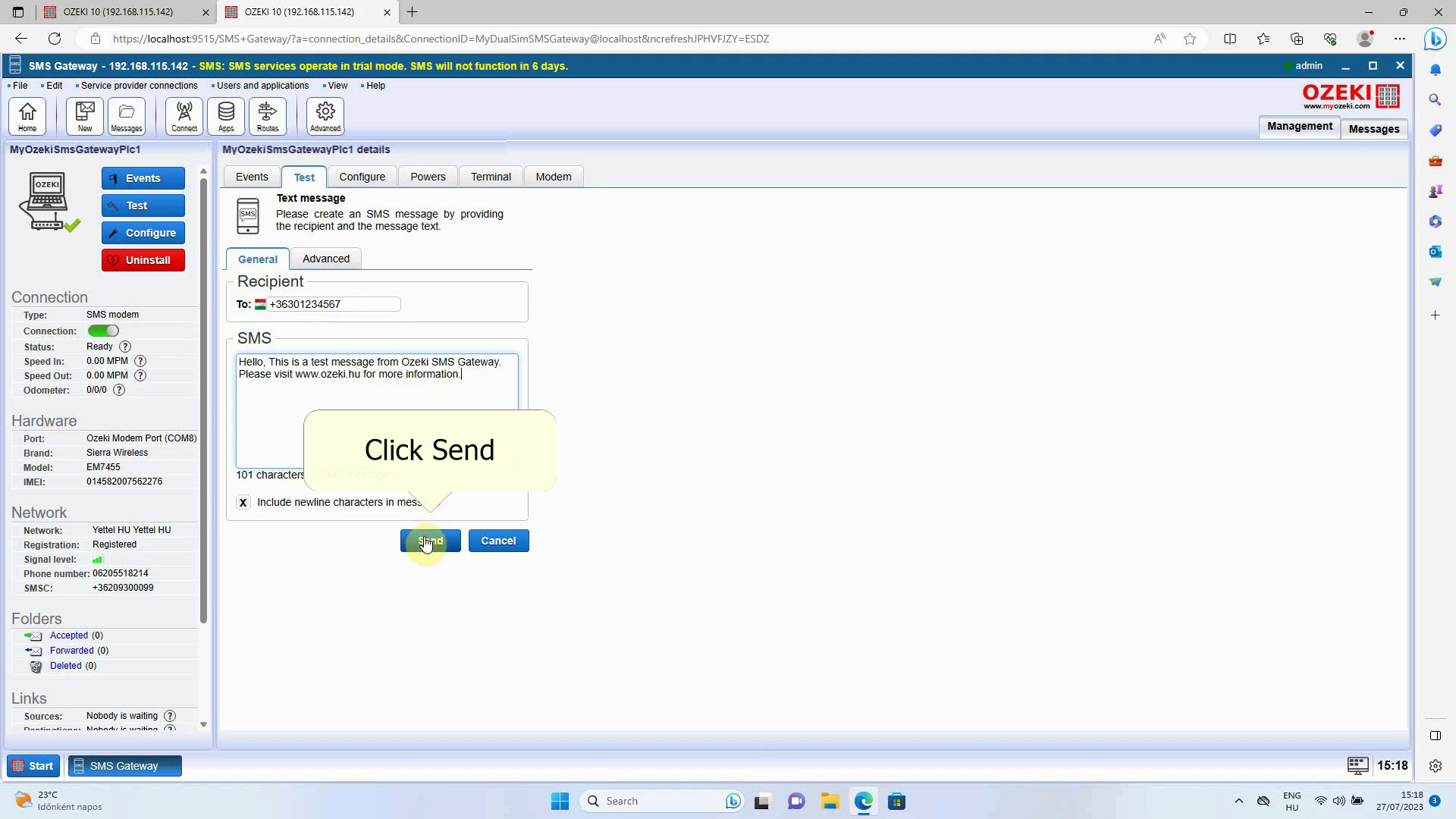
تحقق من رسالة الاختبار
افحص رسالة الاختبار على جهازك المحمول. حدد تطبيقًا مصممًا لإدارة رسائل SMS وقم بتشغيله. إذا لاحظت ظهور رسالة الاختبار الخاصة بك بالمحتوى الصحيح، يمكنك التأكد من أن مودم الرسائل القصيرة يعمل بشكل صحيح. تهانينا! (راجع الشكل 27).